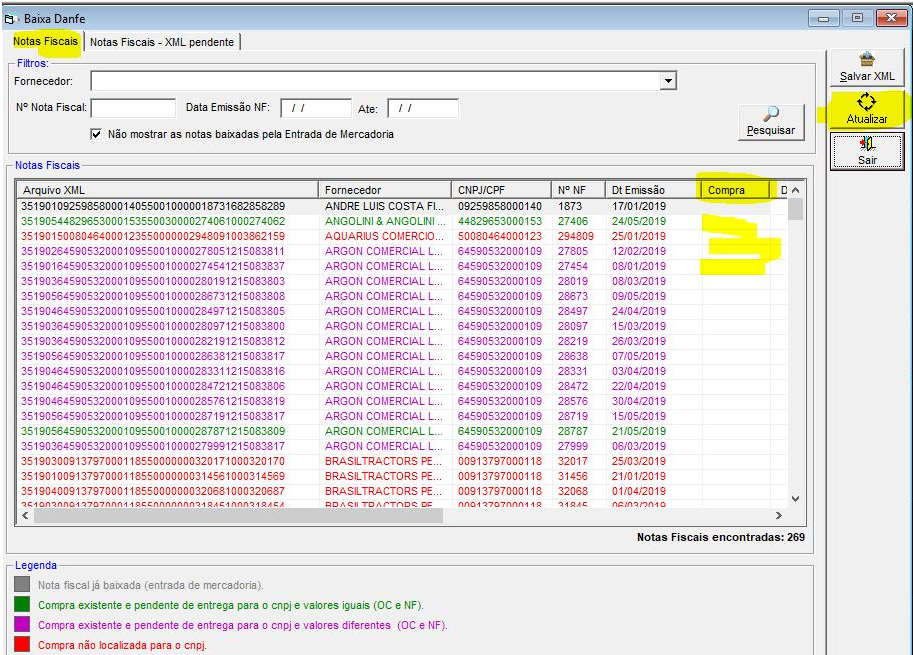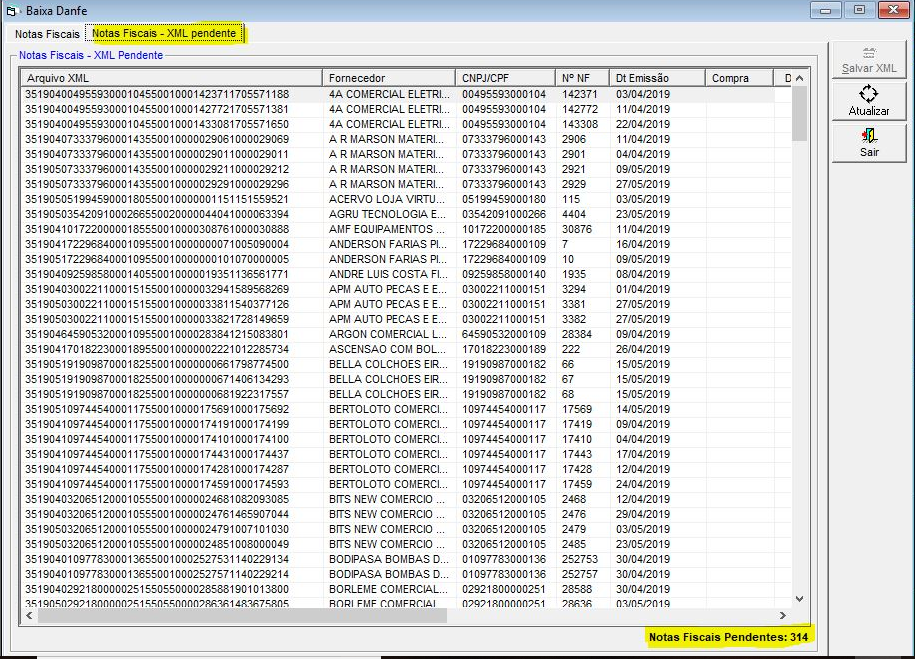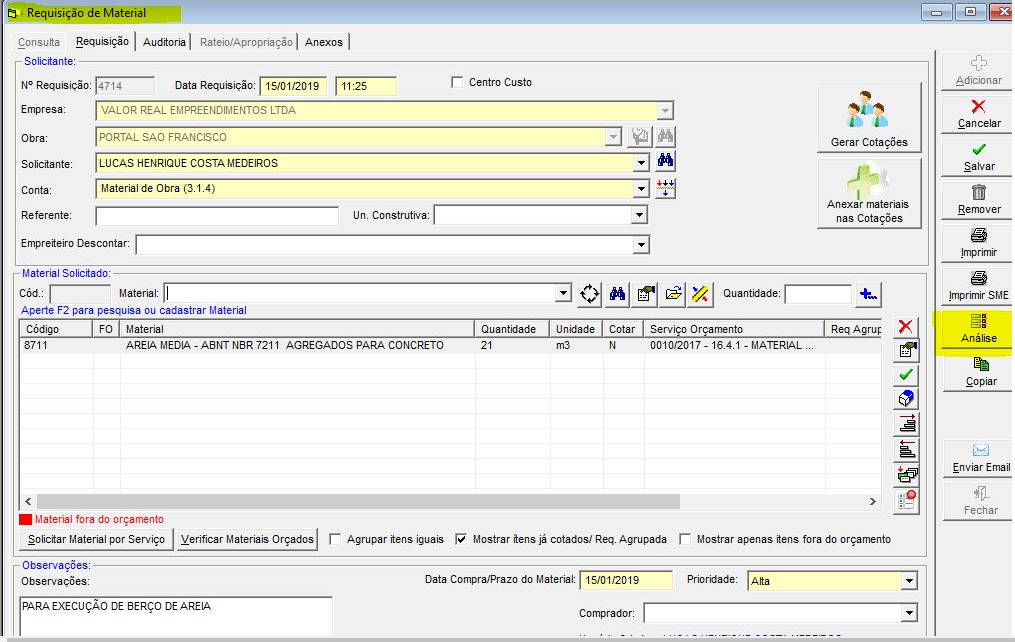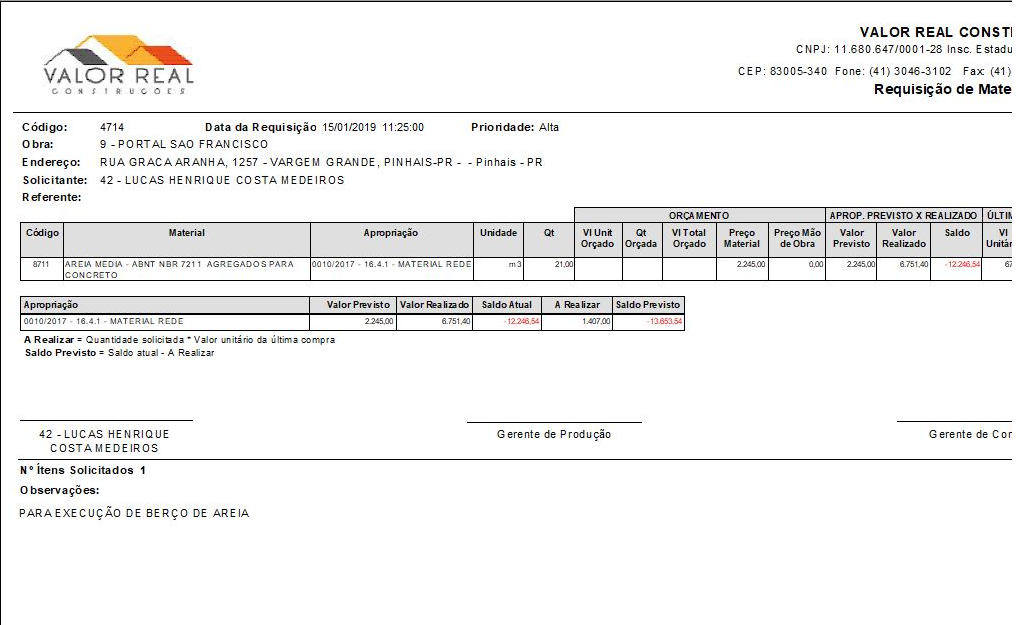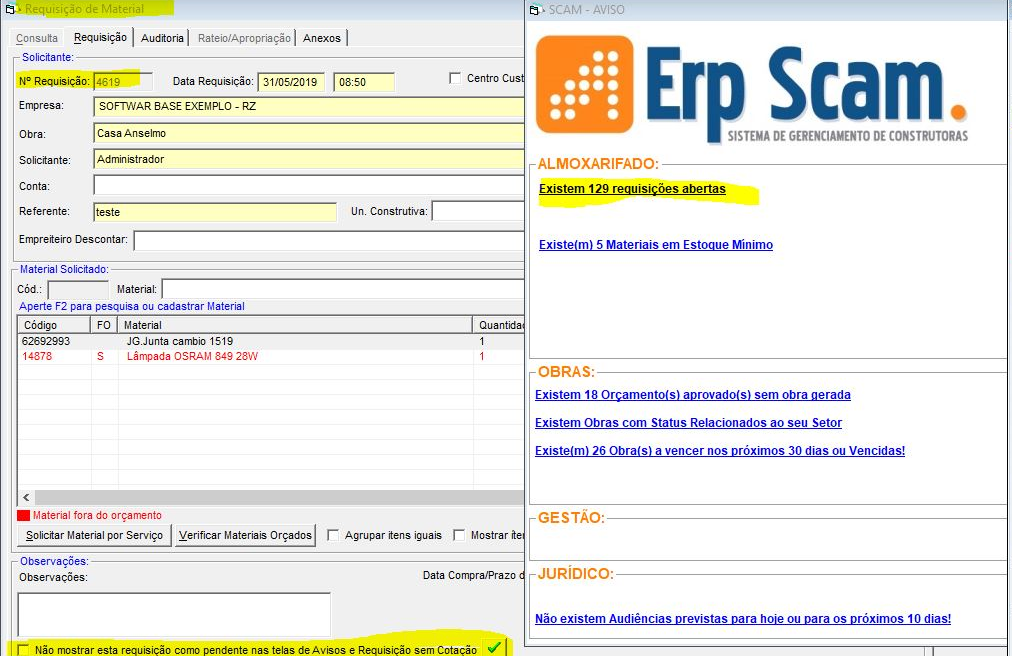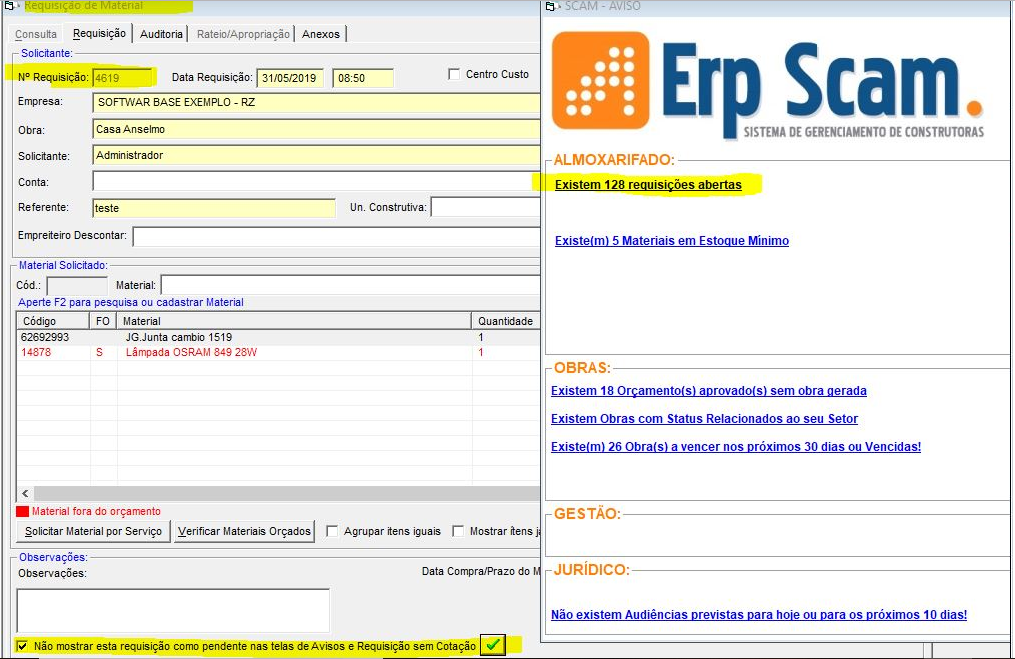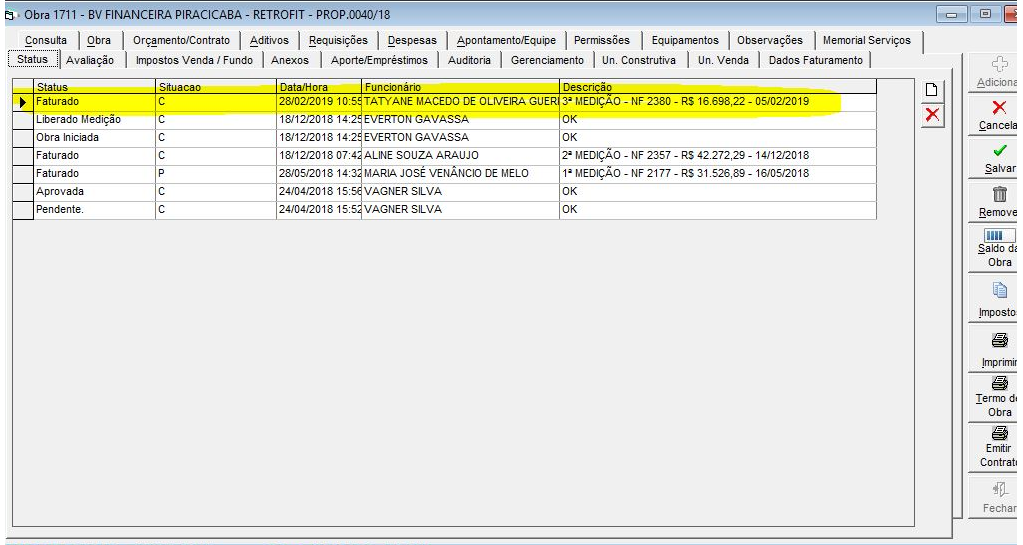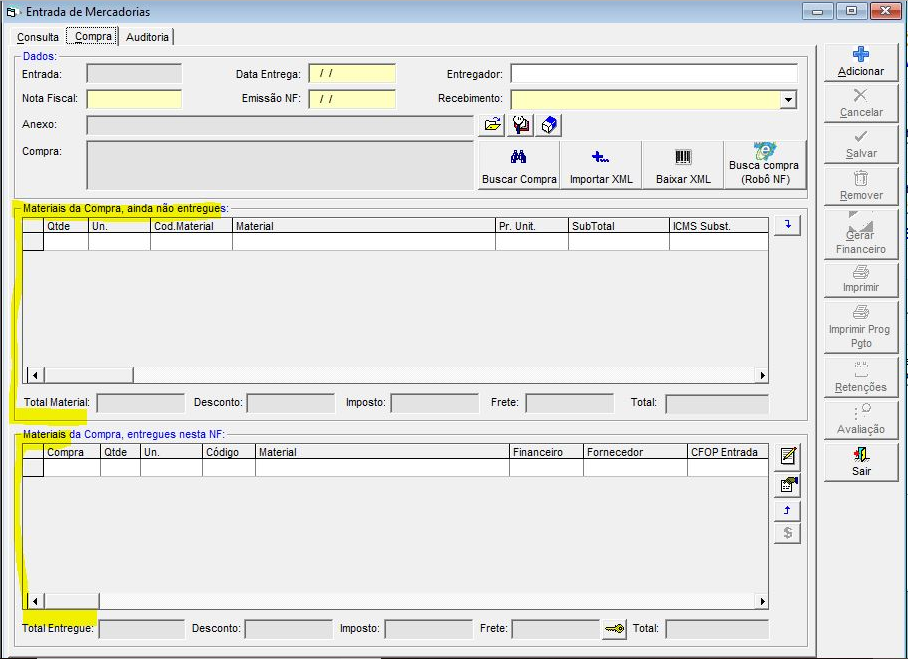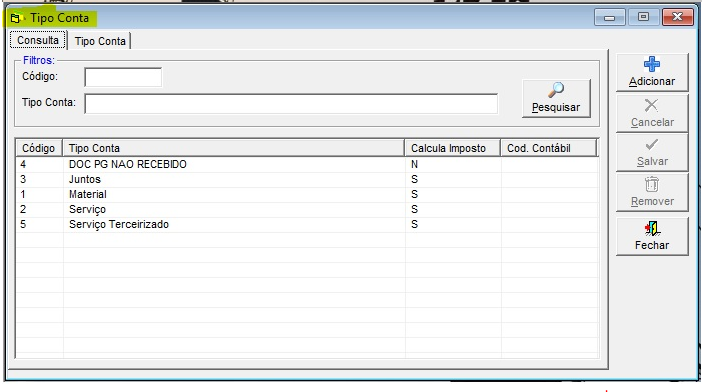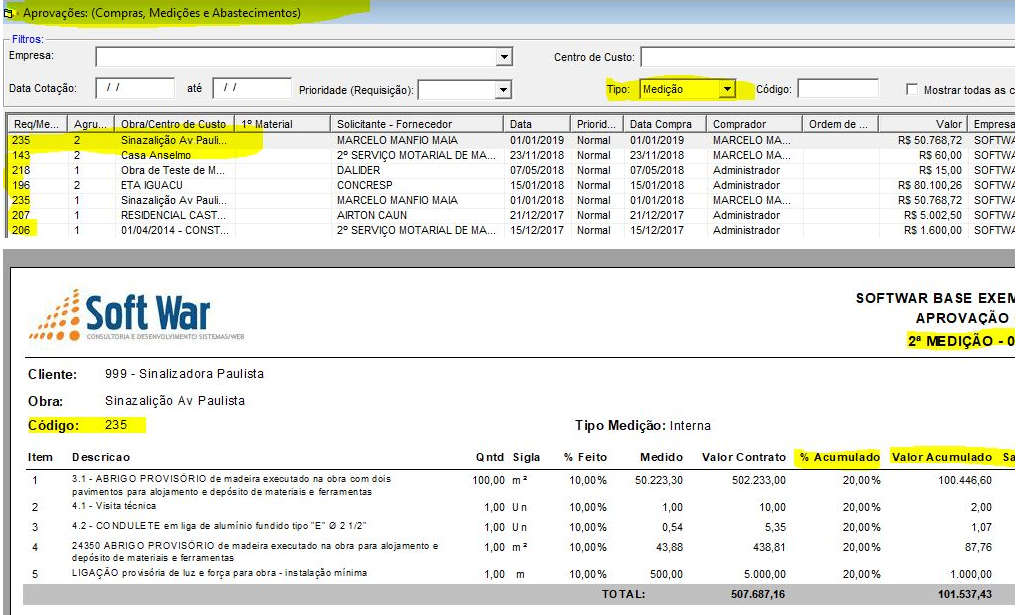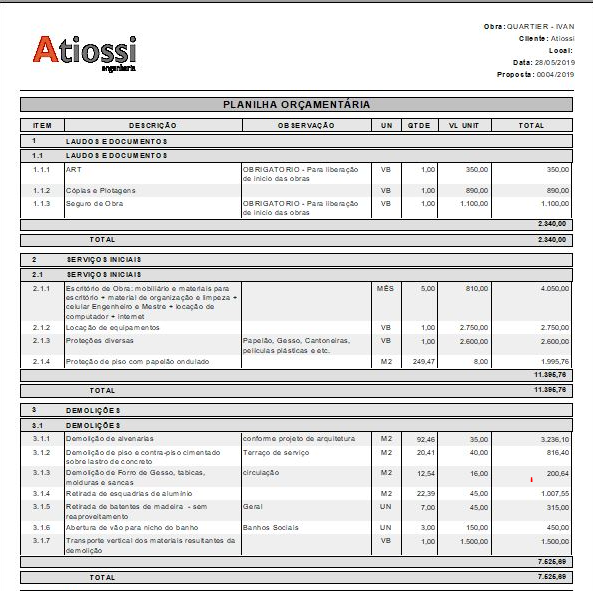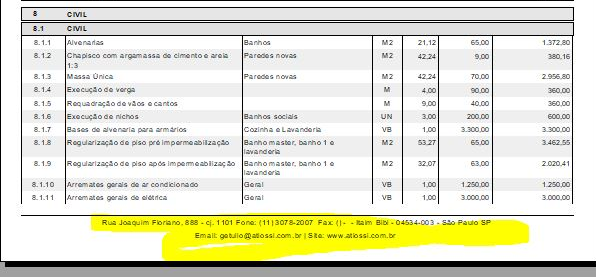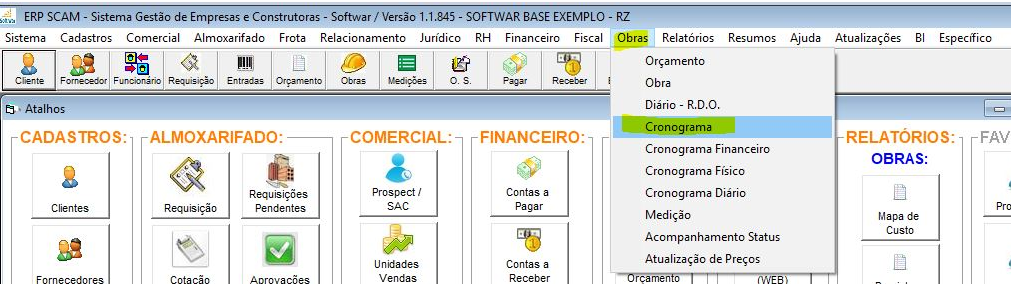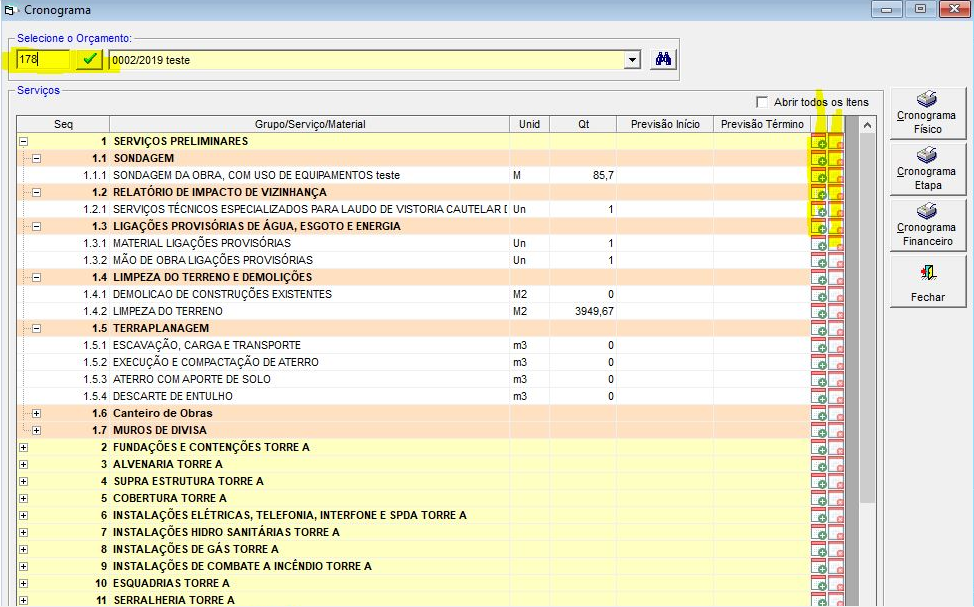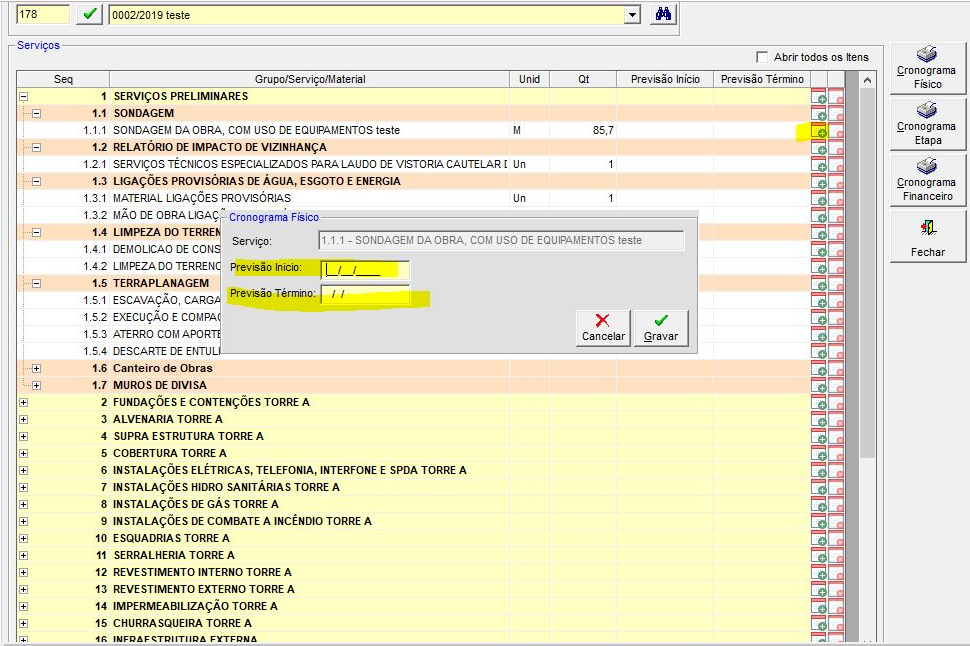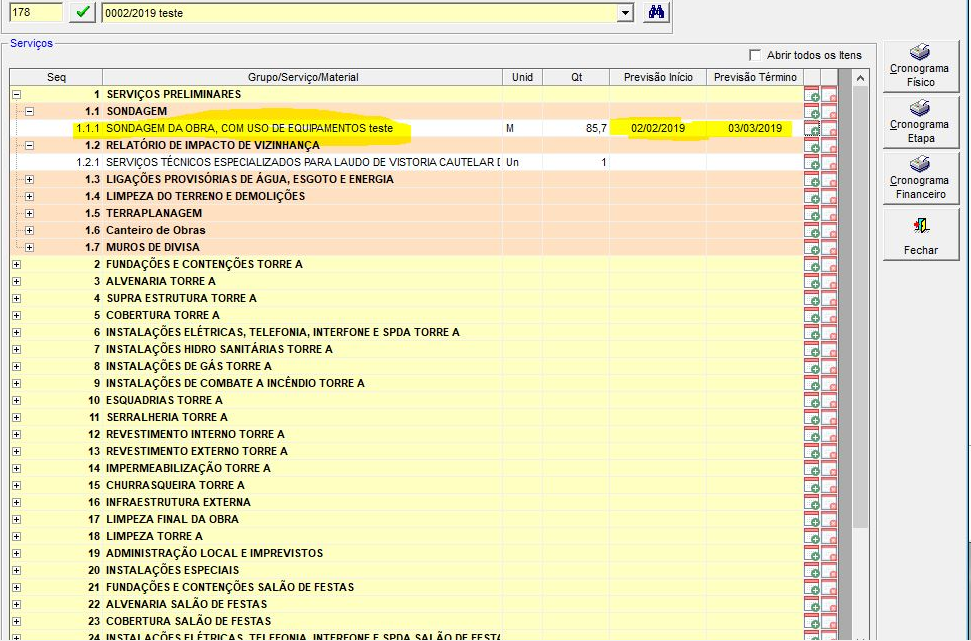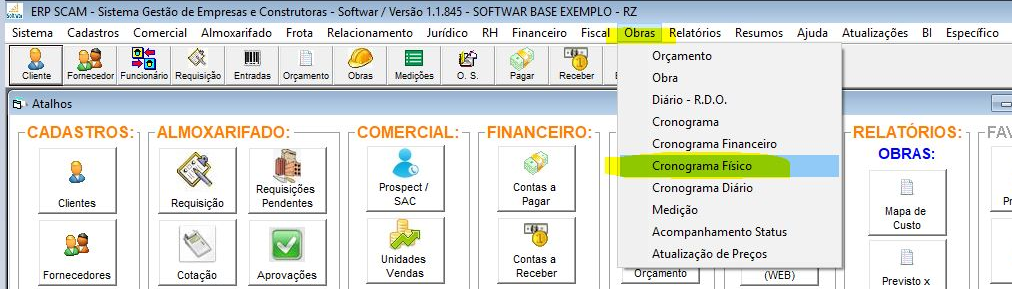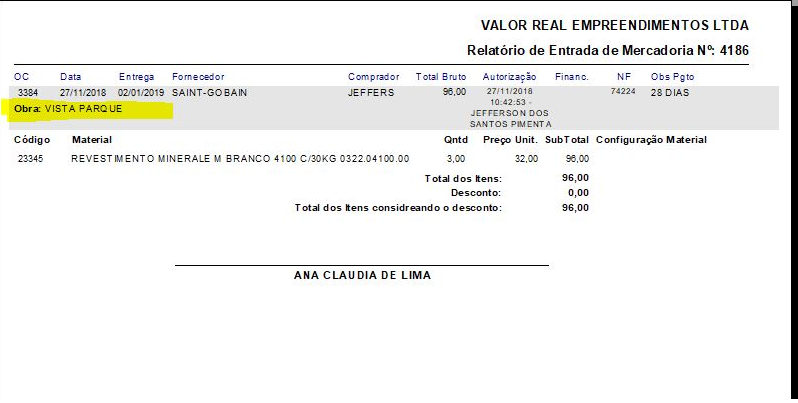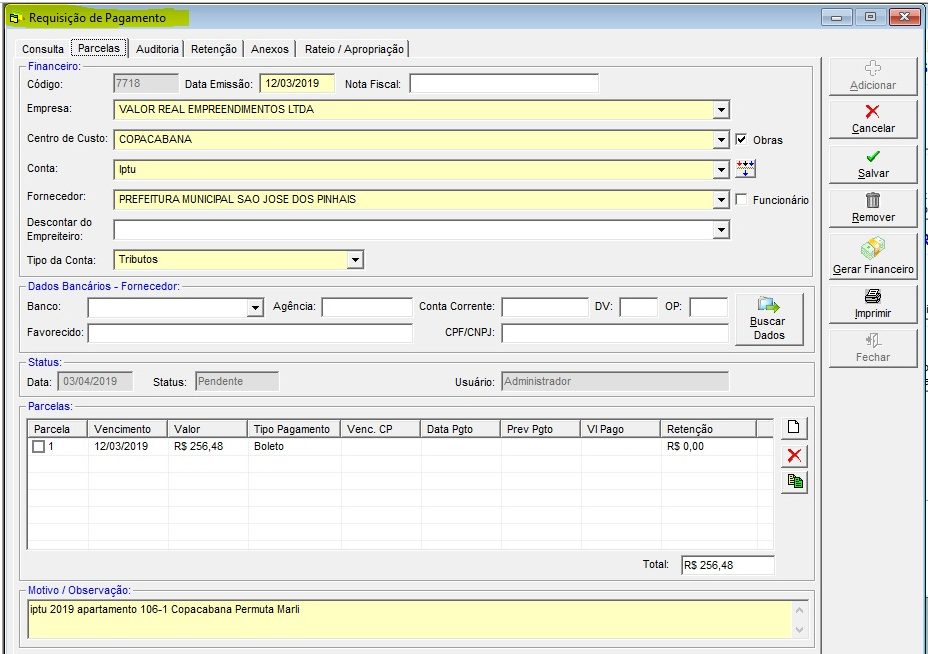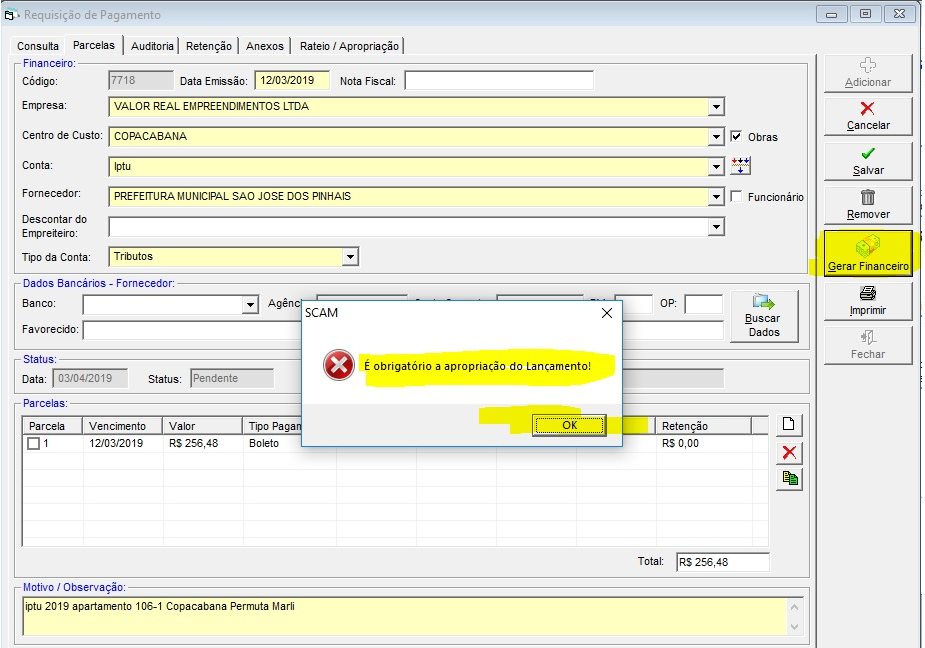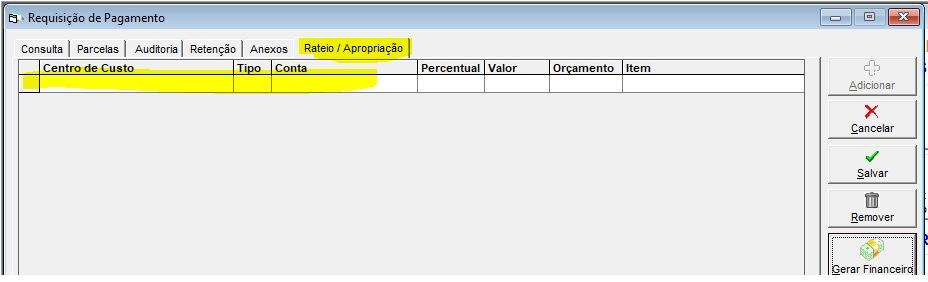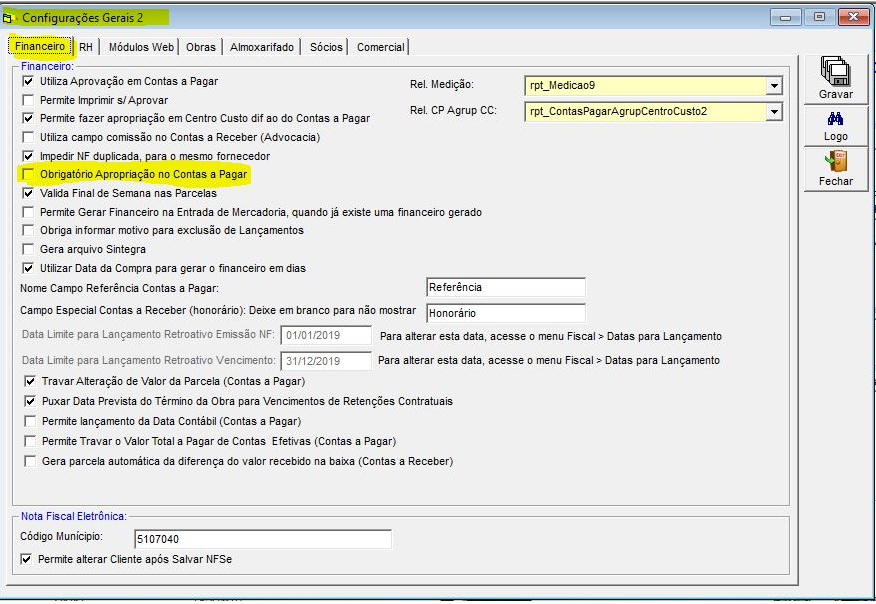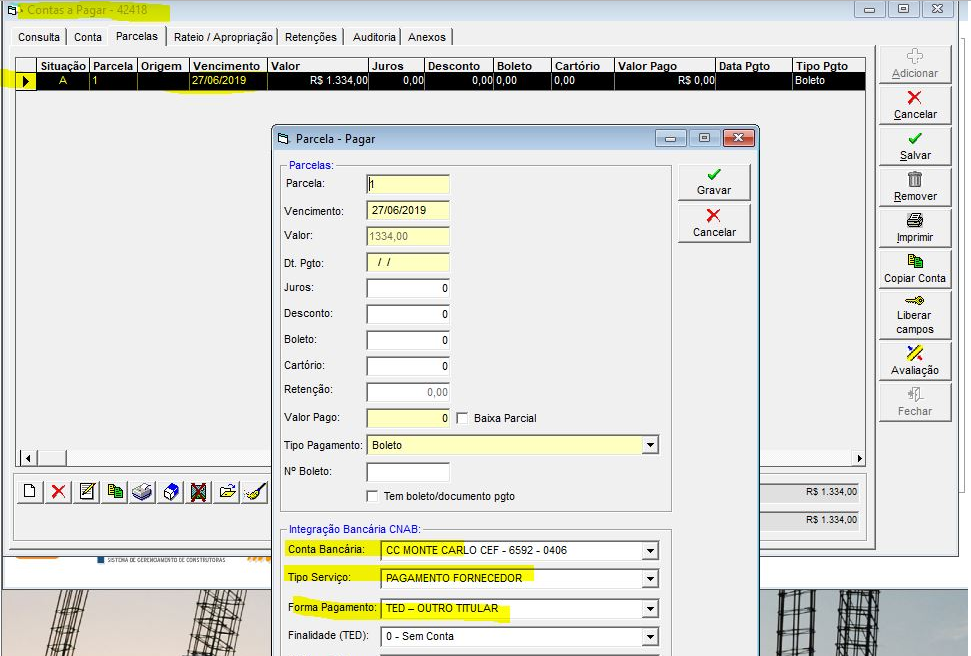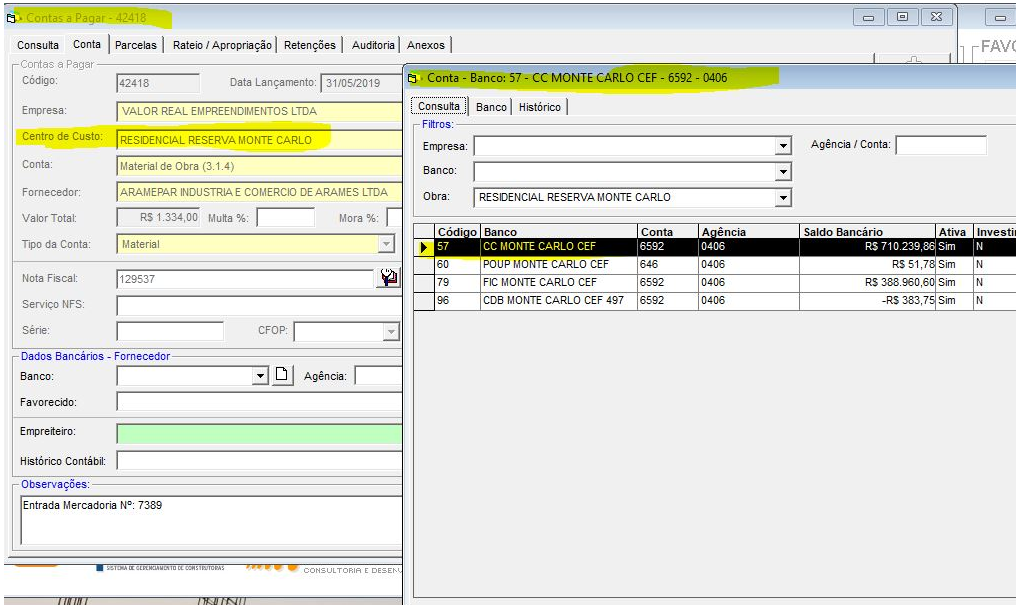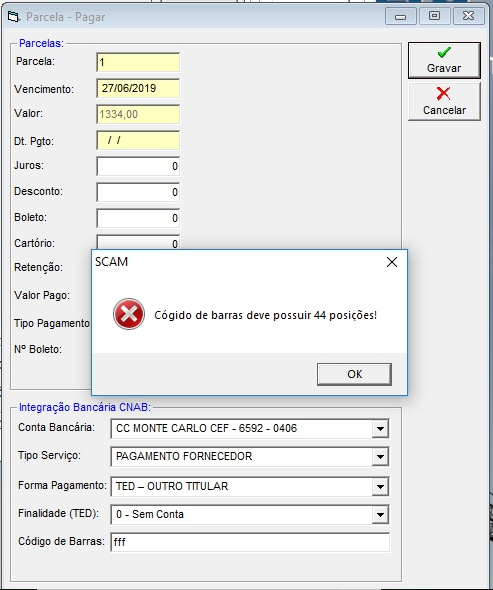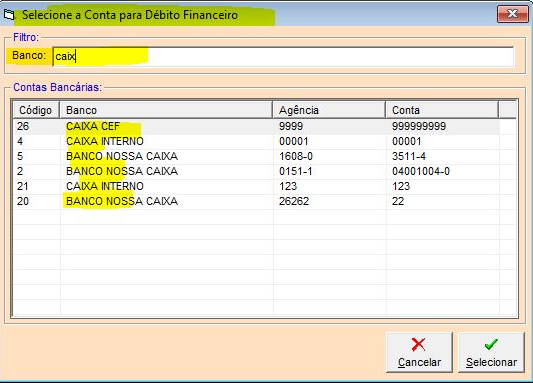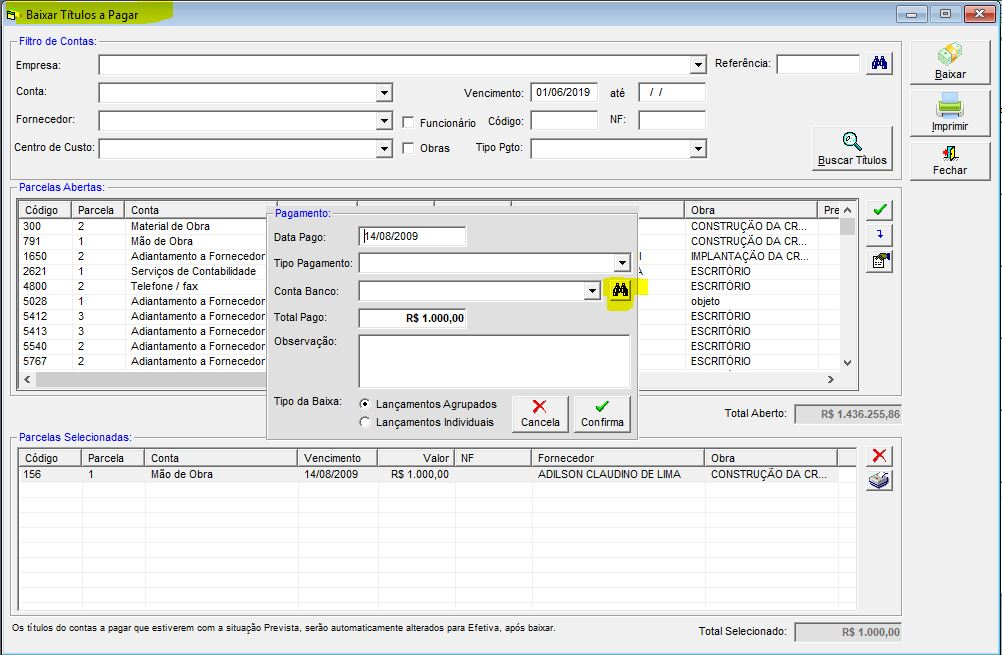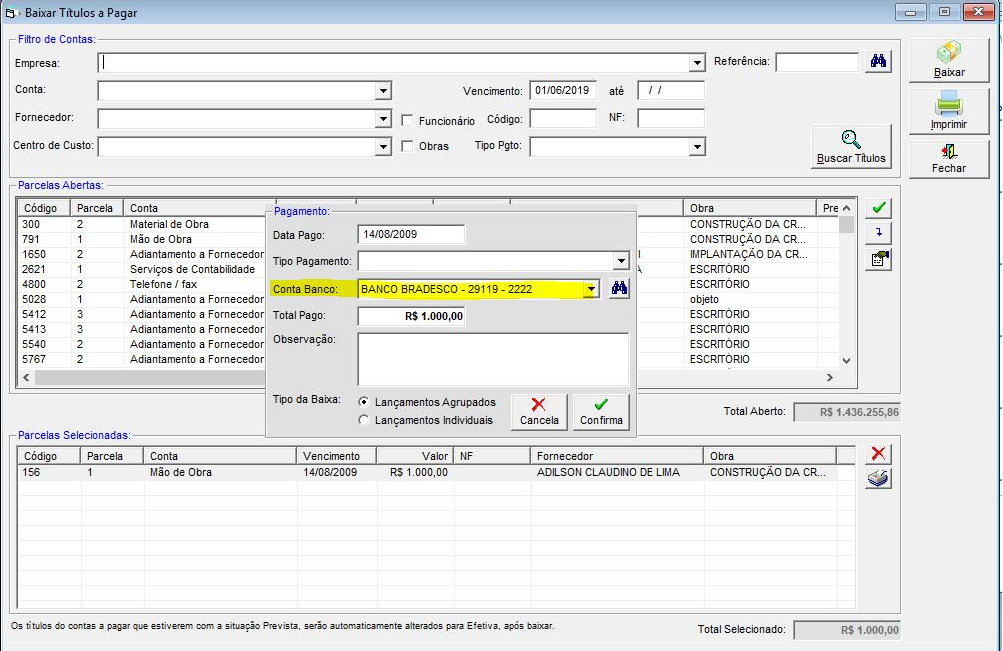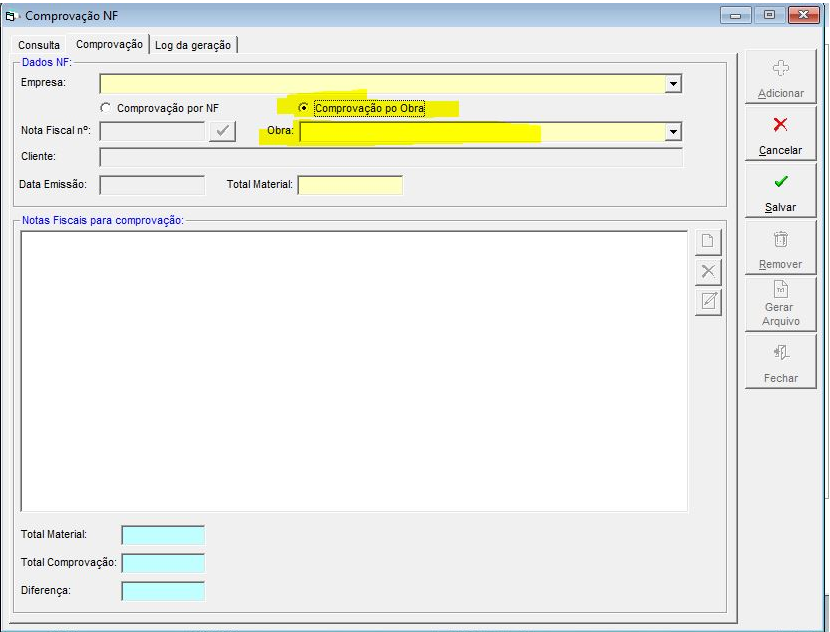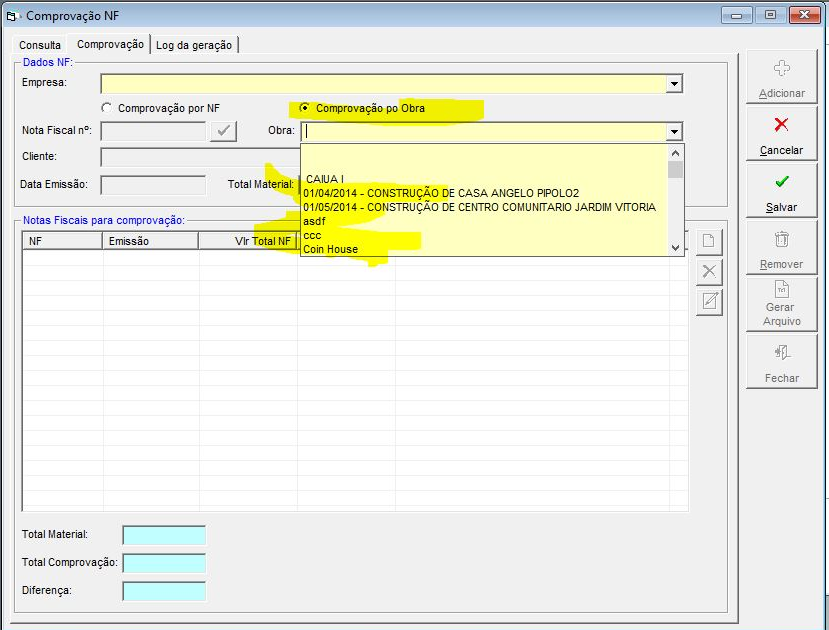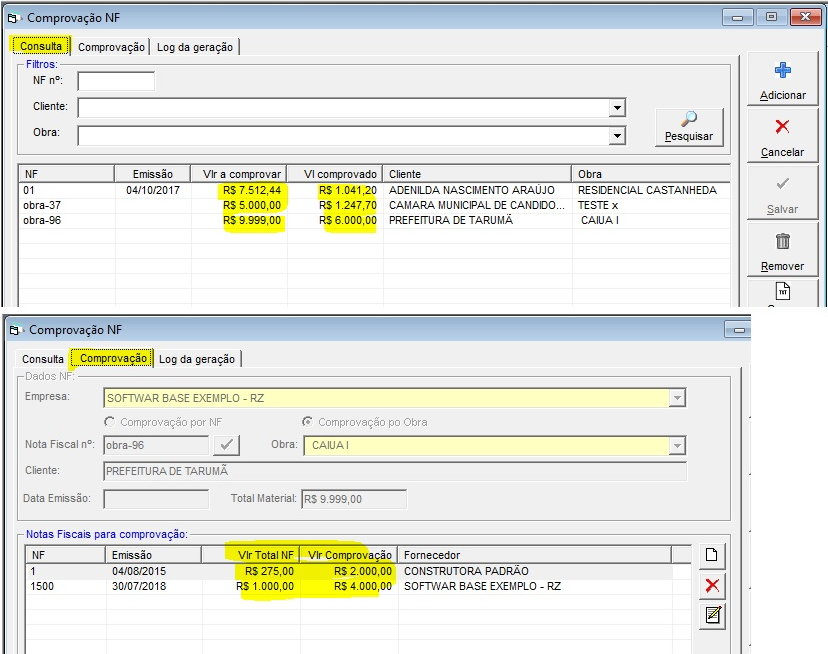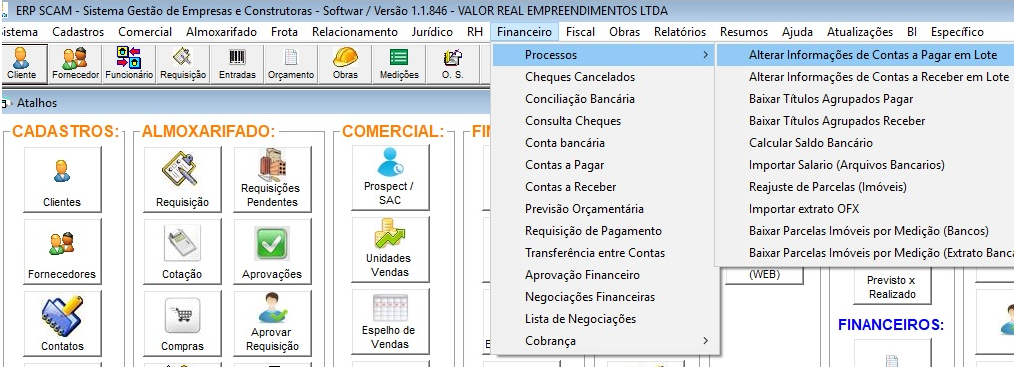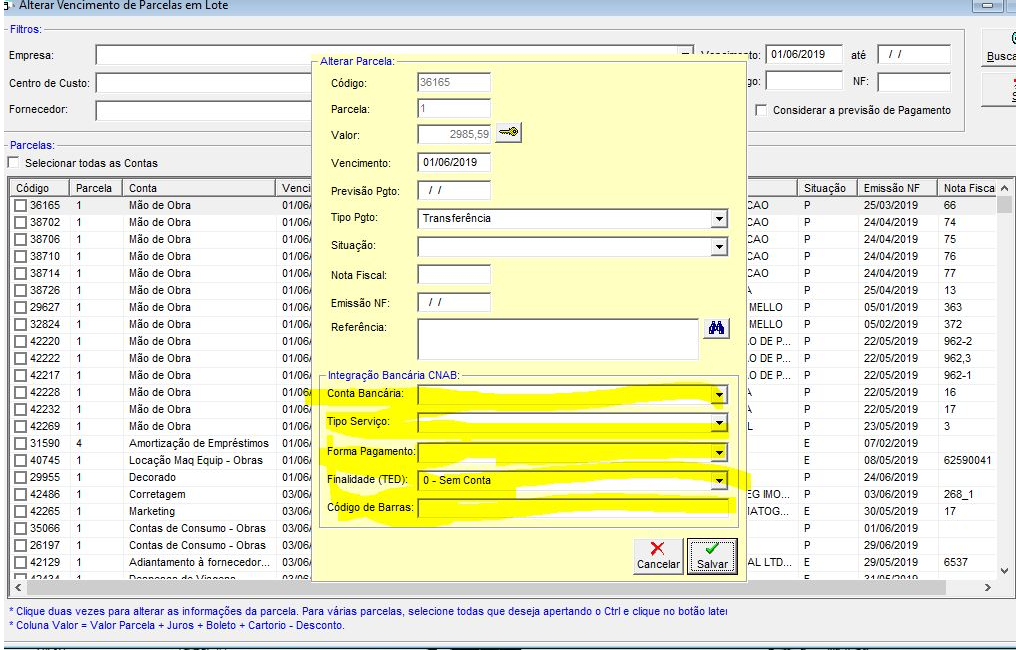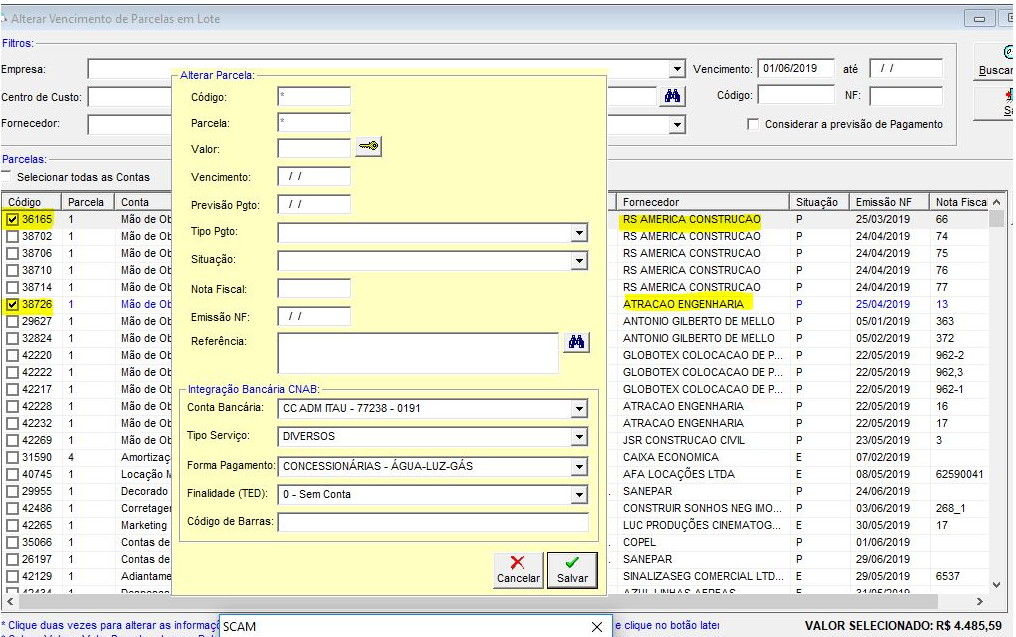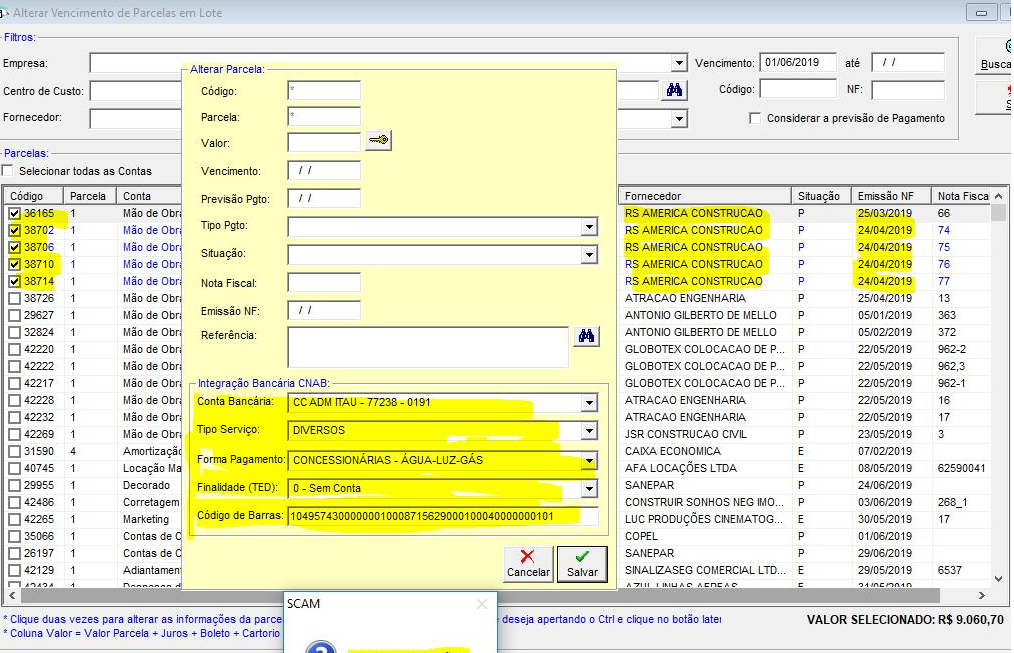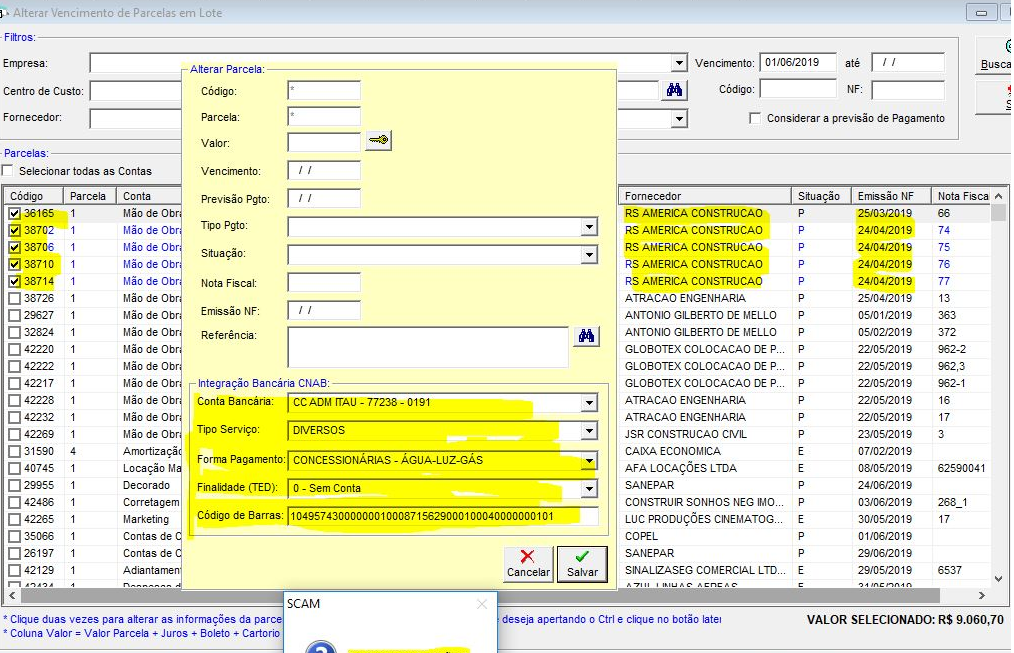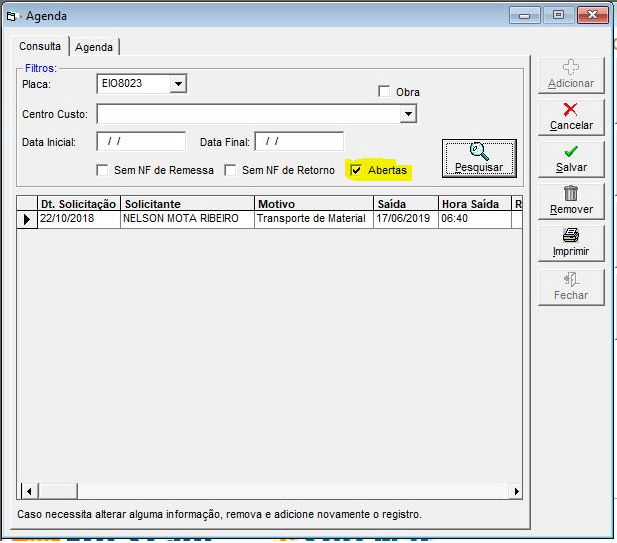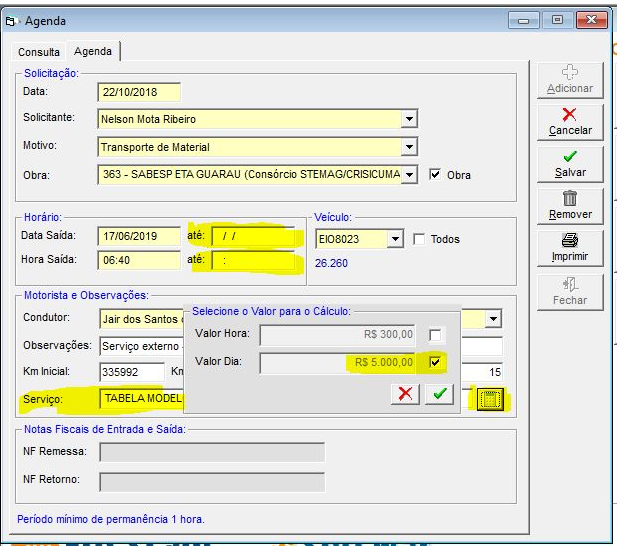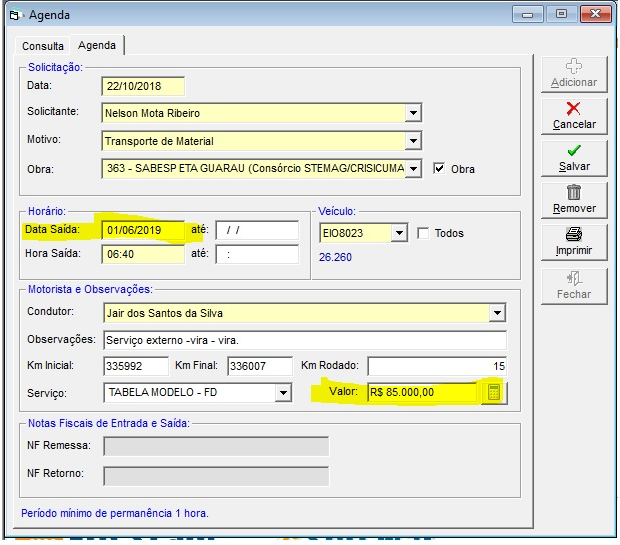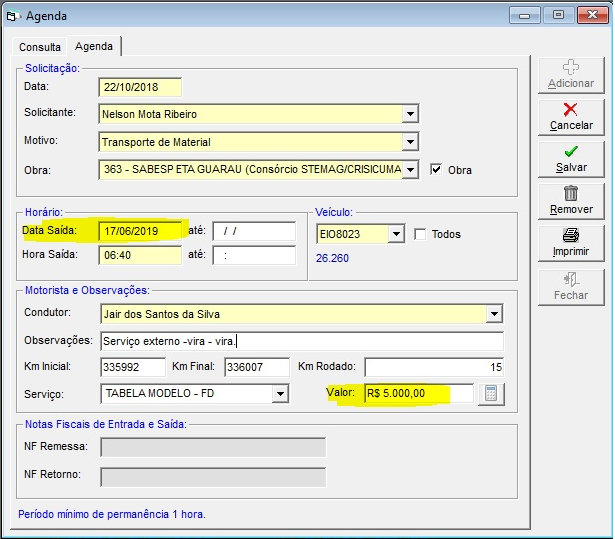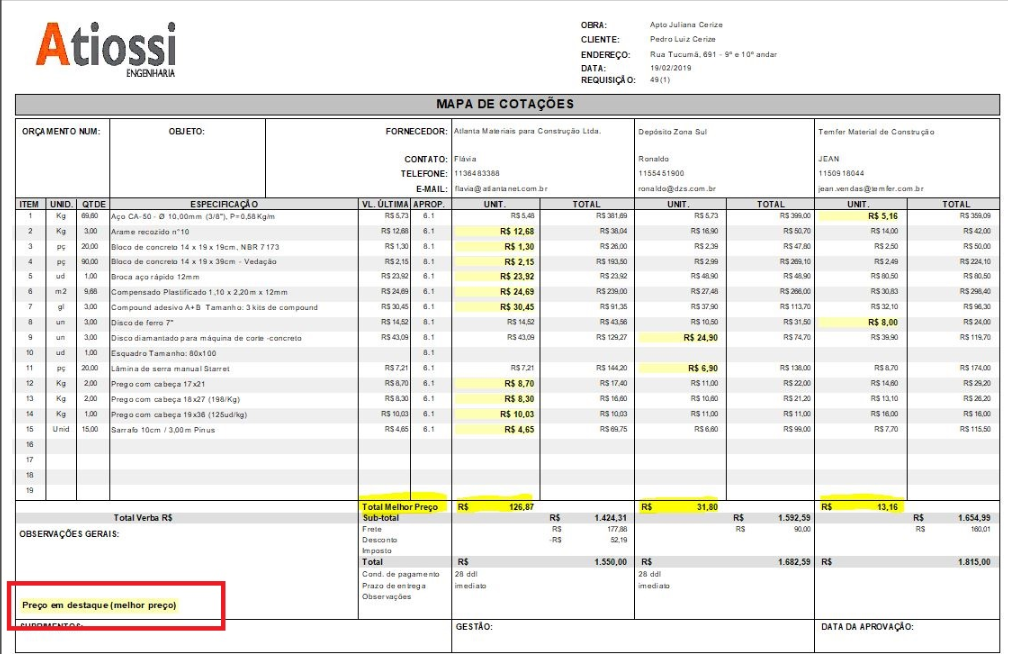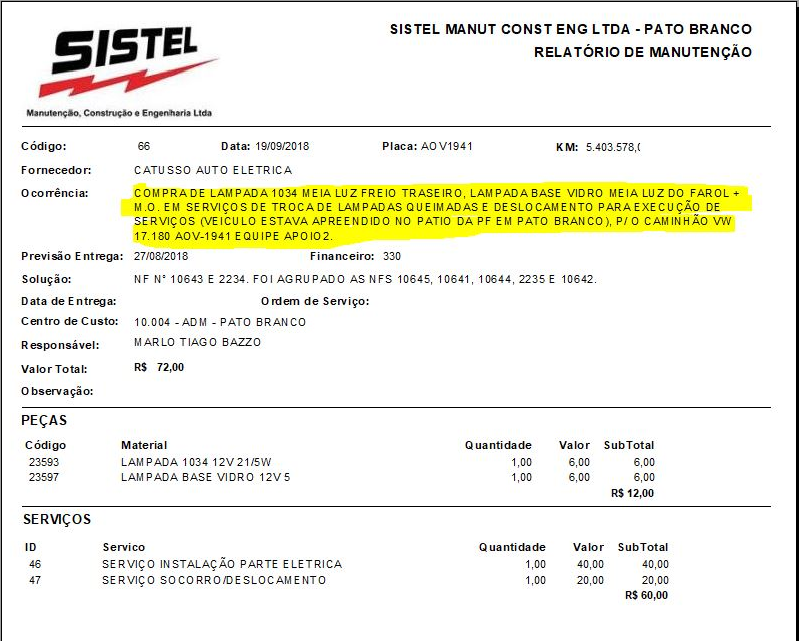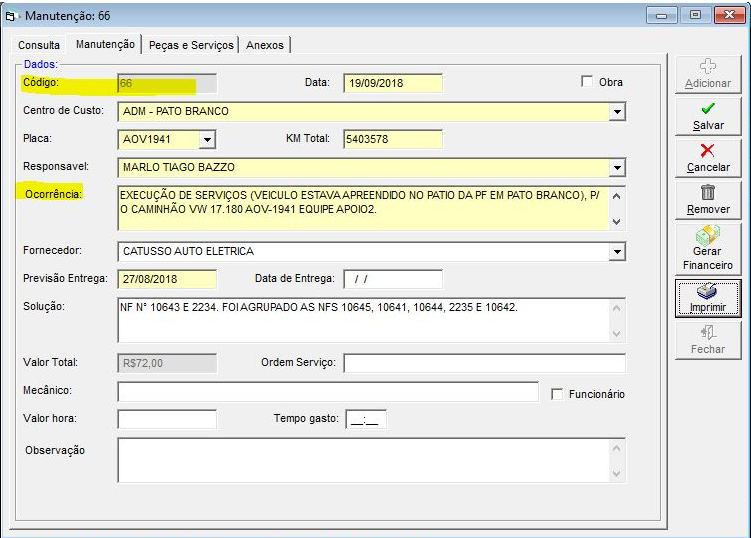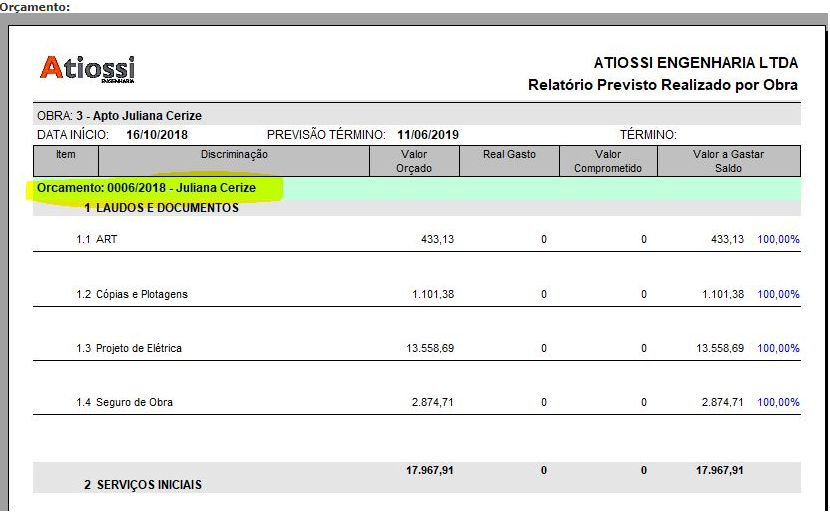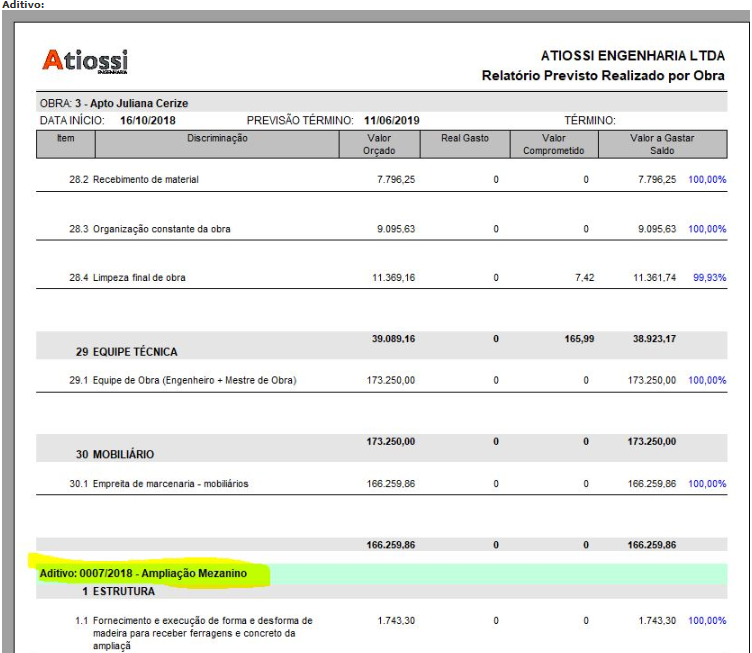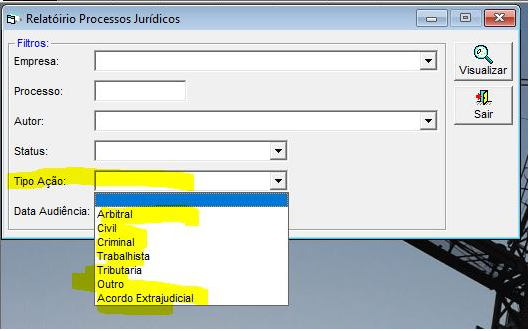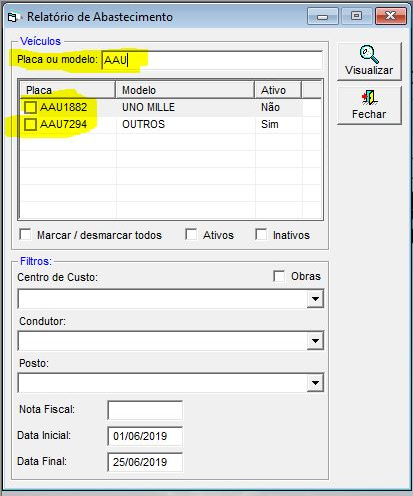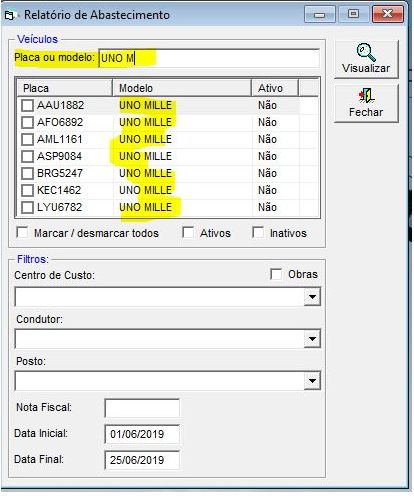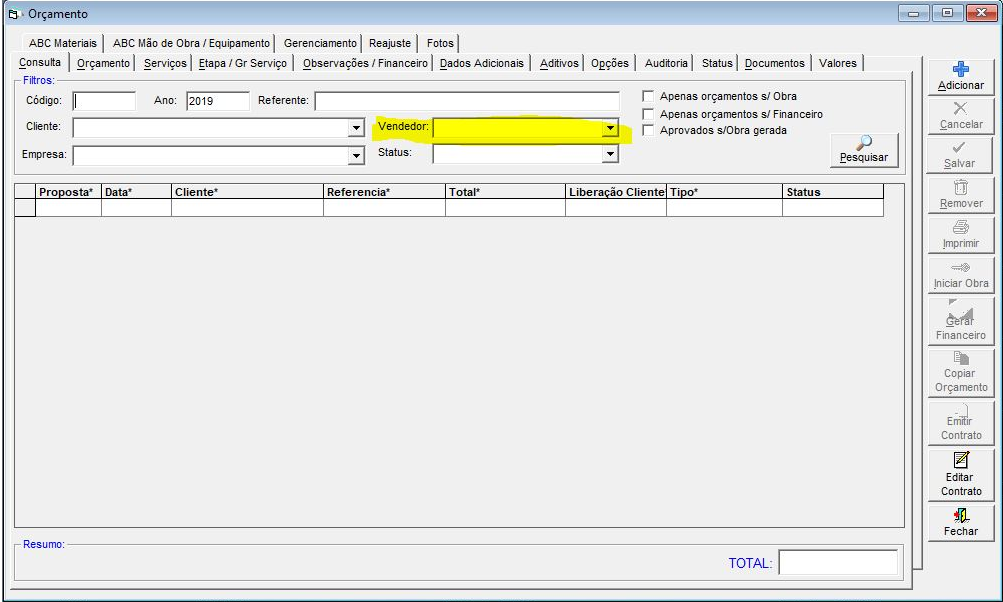11/06/19
ERP SCAM- (06/2019)
(#21215)- Fiscal > Baixa Danfe
- Melhorada a performance do carregamento da tela.
- Adicionada a aba “Notas Fiscais – XML pendente”, onde estão listadas as NF´s que não foram baixadas da Sefaz (meramente informativa).
- Retirada a informação do número da OC da listview.
- Adicionado o botão “Atualizar” que refaz toda a leitura nas bases de dados nas notas fiscais
(#21173) Financeiro > Contas a Pagar / Obras > Medição – Prog_Pgto2 abrindo modelo antigo e Programação com Retenções não sai via medição – Squadro
- Inserido um frame com as opções: “Programação Pagamento” e “Programação Pagamento (Retenção)” na tela de Medição ao clicar no botão “Imprimir Prog Pgto”
- São os mesmos modelos impressos através da rela de Contas a Pagar.
(#20958)- Almoxarifado > Requisição de Material – Criar novo modelo com apropriacao e previsto x realizado.
(#21290) -Almoxarifado > Requisição de Material / Requisição sem Cotação / Avisos – Possibilitar inativar alerta de materiais pendentes em requisições que houverem materiais que não serão cotados/comprados – Softwar
- Criada a opção “Não mostrar esta requisição como pendente nas telas de Avisos e Requisição sem Cotação” na tela de Requisição. Quando selecionado, a requisição não será listada na tela de “Requisições sem Cotação” e não será contada na tela de Avisos
- O campo pode ser marcado e desmarcado e salvo mesmo com a requisição aprovada.
(#20523)- Obras > Obra > Status – Permitir alterar status já concluídos – Multiobras
- 3º medição excluídar
- 4º medição alterada para 3º medição
(#21282)- Almoxarifado > Entrada de Mercadoria – Ampliar área dos itens na tela – Squadro
- Aumentado o tamanho dos frames “Materiais da Compra, ainda não entregues” e “Materiais da Compra, entregues nesta NF”.
(#20654) -Integração Contábil Domínio
- Integração contábil Dominio desenvolvida.
- Aguardando cadastros de contas contábeis para testes e ajustes.
- Colocada a tela Cadastros -> Financeiro -> Tipo Conta no padrão SCAM
- Adicionado o campo “Cod Contabil” na tela
- Alterada na tela Cadastros -> Financeiro -> Plano de Contas -> Contas, o frame para cadastro de conta contábil. Adicionada a aba “Centro de Custo”
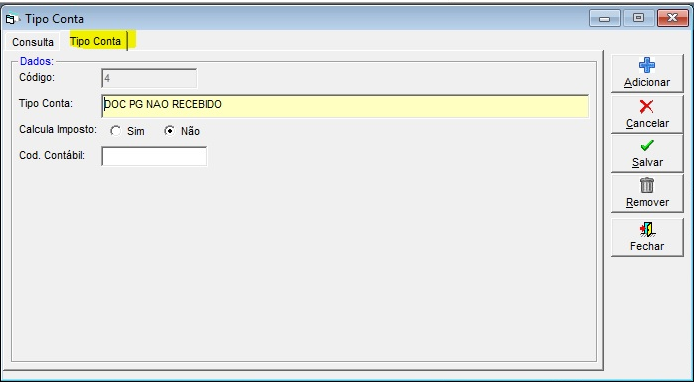
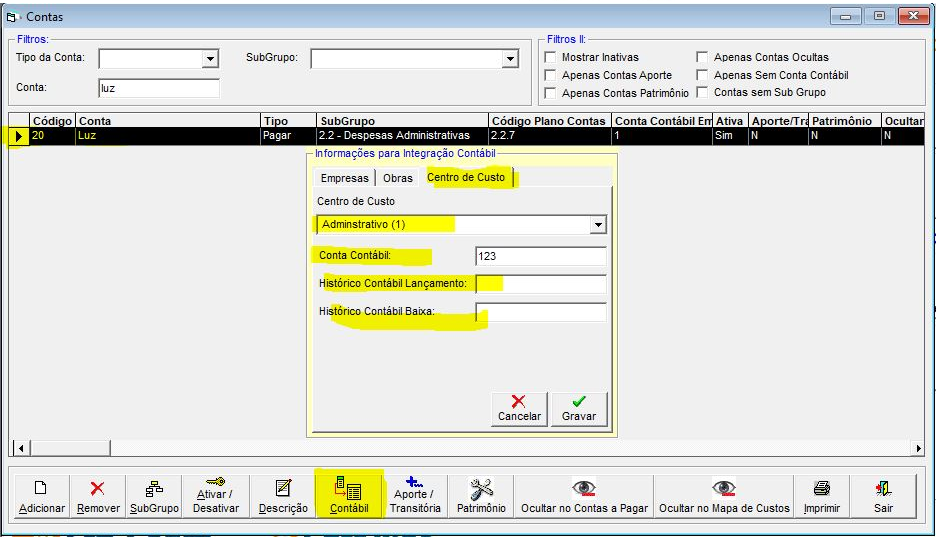
(#20689) -Almoxarifado > Compra – Possibilitar colocar nome da obra na compra e alterar cor de cabeçalho – Atiossi
- Alterada a Cor do cabeçalho para preto
- O campo do Centro de Custo já está aparecendo na OC, na parte inferior.
(#21198)- Obras > Medição – Incluir Percentual Medido e Acumulado na aprovaçao da Medição
- Impresso a partir da tela de Aprovações.
- Incluído Percentual e Valor Acumulados e Saldo a Medir.
- Inserido no cabeçalho o número da Medição
- Alterado o label Medição para Cód Medição e deixado apenas o código
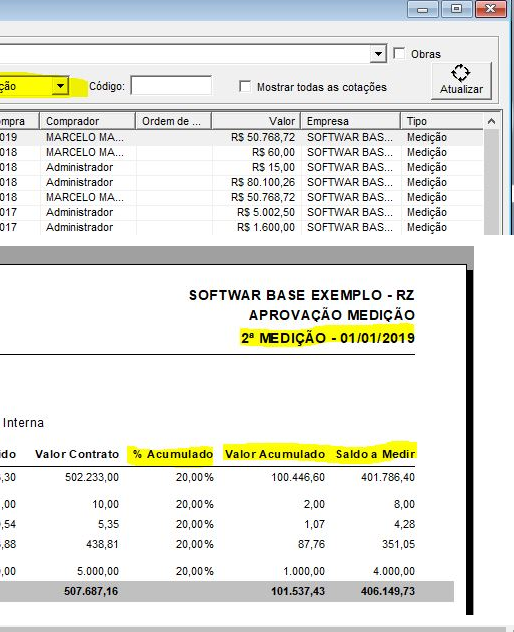
(#20653)- Obras > Mapa de Orçamentos – Alterar informações do rodapé do relatório – Atiossi
- Alterado o rodapé do relatório “rpt_orcamento9_S.rpt” para que exiba o endereço e em-mail do cliente.
(#21059)- Cronograma > lançar o período e distribuir no período no cromograma fisico
- Refeito o layout da tela Obras > Cronograma
- Permitido incluir data de início e término da previsão em um Grupo, Etapa ou Serviço.
- Se for informada datas no Grupo, as datas serão salvas em todos os serviços daquele grupo.
- Se for informada datas na Etapa, as datas serão salvas em todos os serviços daquela Etapa.
- Permitido excluir datas de um grupo/etapa ou serviço
- Com o período de datas informado em um serviço, será calculado o percentual previsto na tela Obras -> Cronograma Físico

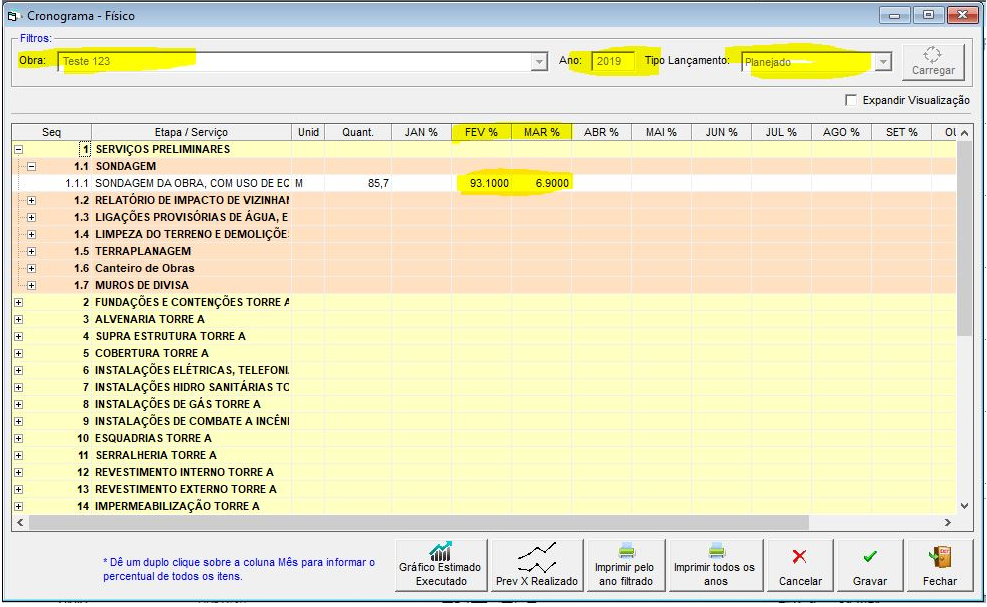
(#21140)- Relatórios > Almoxarifado > Entrada de Mercadoria – incluir a Obra
- Inserido o campo obra no relatório conforme solicitado.
- Sistema atualizado na base de dados do cliente e e-mail informando alterações enviado.
(#21056) -Requisição de Pagamento – obrigar apropriação por parâmetro
- Ao salvar uma requisição, automaticamente o rateio é criado.
- Inserida a verificação se há rateio para requisição quando for do tipo Obra na Geração do Financeiro.
- Necessita do parâmetro “Obrigatório Apropriação no Contas a Pagar” na Gerais 2 -> aba Financeiro
(#21105)- Financeiro > Contas a Pagar > informar os dados bancários de forma mais automática CNAB.
- Na parcela : A conta Bancária ficrá coma primeira conta encontrada cadastrada na obra, Tipo de Serviço com “PAGAMENTO FORNECEDOR”, Forma Pagamento = “TED – OUTRO TITULAR”, mas somente se existir conta bancária cadastrada para a obra informada na conta a pagar.
- Validados somente o tamanho do código de barras e se é somente número, quando informado:
(#21120)- Financeiro > Processos > Baixa Agrupada de Contas a Pagar – Seleção da Conta bancária ao baixar
- Adicionada na tela de seleção de banco o campo para procurar pelo nome da conta.
- Adicionada na tela de baixa agrupada, o botão para pesquisar conta bancária. Ao clicar no botão abre o frame para pesquisar selecionar a conta bancária. Caso não se deseje pesquisar, pode usar a combo “Conta Banco” normalmente
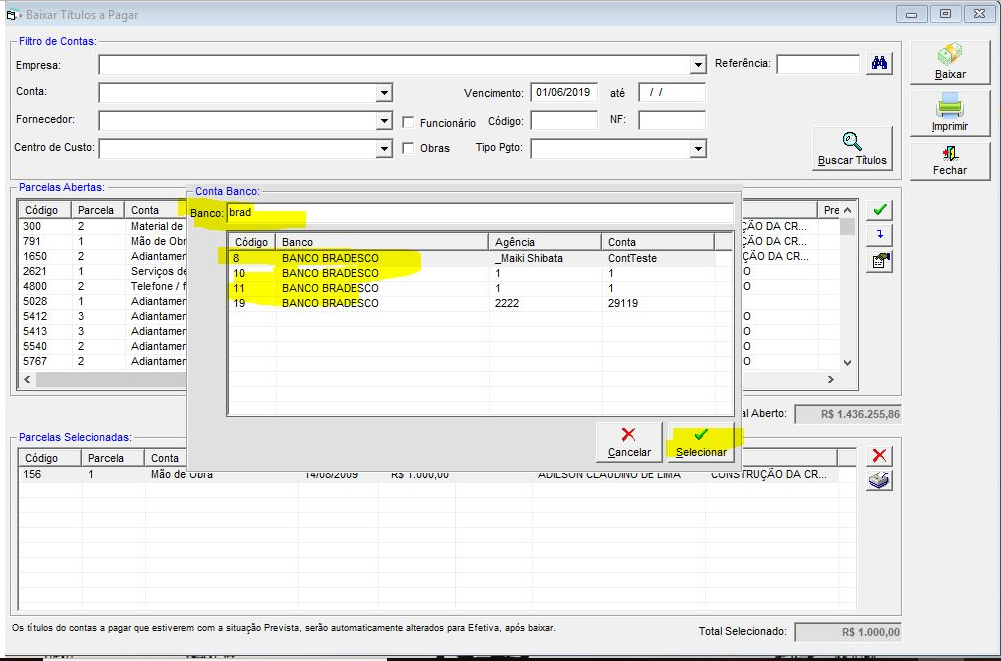
(#21248)- Comprovação NF – poder comprovar notas por obra, e criar um identificador na nota fiscal.
- Criada a opção para lançar notas por Nf ou Obra
- Campos de valor alinhados a esquerda nas listviews
(#21399)-Alterar Contar a Pagar em Lote – Novos Campos
- Incluídos os campos Conta Bancária, Tipo Serviço, Forma Pagamento, Finalidade(TED) e Código de Barras.
- Será somente permitido incluir as informações acima para contas a pagar do mesmo Fornecedor e Vencimento.
(#21412)- Frota – Agenda, permitir informar o valor, sem ter a data final
- Permite calcular ou informar o valor sem necessidade de preencher a data e hora finais.
- Se informada a data final final e não informar a hora final, o sistema assume “23:59” para a hora final.
- Para atualizar diariamente o valor de forma automática (somente para “Valor DIA”):
– a data final não deve ser informada
– o campo Serviço deve ser selecionado (o valor da hora deve estar cadastrado na tela Cadastros -> Frota -> Serviços da Frota)
– o tipo “Valor Dia” deve ser selecionado.
– a data de saída não deve ser superior a data atual - Incluída a opção “Abertas” na tela de filtro (abertas são as agendas que não possuem data final)
(#21438) -Relatorio Mapa de Cotacao 10 – incluir uma linha com a soma dos melhores precos de cada fornecedor
- Inserida a linha “Total Melhor Preço”, que soma os melhores preços de cada fornecedor.
- Aumentado o tamanho do Label “Preço em destaque (melhor preço)”
(#19343)- Relatórios > Gerenciais > Manutenção – Aumentar campo Ocorrência – SISTEL
*Copiar o relatório e rodar o UPD
(#21350)- Relatórios > Obras > Previsto x Realizado (Financeiro) – Mostrar o nome Aditivo no lugar de orçamento e mostrar a descrição do lado
- Feita a correção do nome do Orçamento e Aditivo
(#21077)- Relatórios > Jurídico > Processos Jurídicos – Incluir filtro por Tipo de Ação – Unidas
*Adicionado na tela de filtro do relatório o campo “Tipo Ação”
(#20047)- Relatório > Frota > Abastecimento – Inclusão de filtor por placa – Sugestão de Melhoria – Pedido do Cliente – Terrassis
- Adicionado campo na tela do relatório para filtrar por placa ou modelo. Não busca veículo combinado placa e modelo.
(#19418)- Obras > Orçamento – Incluir filtro por Vendedor – EVELP
- Inserido o campo Vendedor na aba de consulta.